Kartais vartotojui reikia paleisti savo mėgstamą žaidimą langų režimu, ir tam yra daugybė priežasčių: nuo paprasto patogumo, susijusio su aukšta ekrano skiriamąja geba, iki žaidimo slėpimo nuo valdžios institucijų, jei jo atstovas netyčia užeina į biurą. Yra daug būdų atlikti šią operaciją.
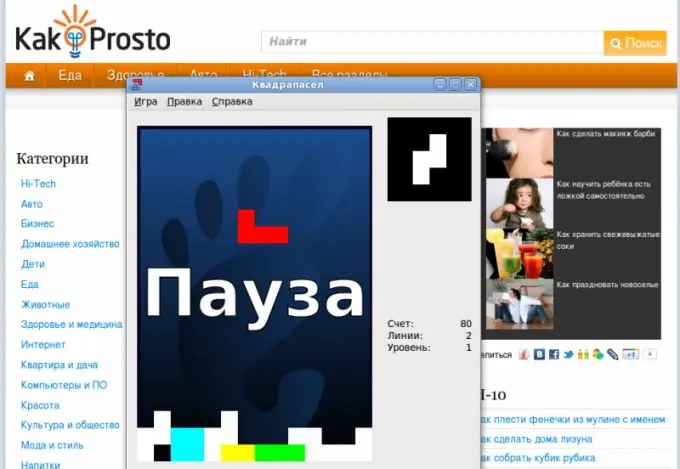
Būtinas
Kompiuterinis žaidimas
Nurodymai
1 žingsnis
Lengviausias ir prieinamiausias būdas yra paspausti alt="Image" + Enter klavišų kombinaciją. Dauguma „Windows“platformos programų naudoja šią komandą, kad pakeistų rodymo režimą. Tačiau kalbant apie žaidimus, šis metodas nėra pats efektyviausias, todėl, greičiausiai, jis jums netiks.
2 žingsnis
Taip pat lango režimą galima nustatyti naudojant paties žaidimo programinę įrangą. Kaip tai padaryti? Šis nustatymas paprastai yra žaidimo meniu skyriuje „Nustatymai“(Parinktys). Nes yra daug žaidimų, ši parinktis vadinama kitaip: „Lango režimas“, „Žaisti lange“, „Viso ekrano režimas“ir kt. Uždarius nustatymų meniu, žaidimo langas bus automatiškai pakeistas.
3 žingsnis
Toliau galite pasinaudoti galimybe pakeisti paleisto failo duomenis, tiksliau - pakeisti žaidimo paleidimo parametrus. Jei paleidus langą įtraukiate į vykdomąjį failą, tikėtina, kad bus rodomas lango režimas. Dešiniuoju pelės mygtuku spustelėkite žaidimo nuorodą ir pasirinkite Ypatybės.
4 žingsnis
Atsidariusiame lange eikite į „Object“aukštą ir pridėkite operatorių „-window“be kabučių. Pavyzdžiui, iš pradžių mes turime tokią eilutę kaip „C: Program FilesAlawar.ru Magic BubblesSkyBubbles.exe“, ją pakeitus, ji atrodys taip: „C: Program FilesAlawar.ru Magic BubblesSkyBubbles.exe“- langas. Norint atkurti viso ekrano žaidimo režimą, pakanka pašalinti pridėtą operatorių arba pakeisti jį be kabučių „-full screen“.
5 žingsnis
Jei visais būdais kažkaip nepavyko susidoroti su užduotimi, rekomenduojama susisiekti su pradiniu šaltiniu - šio žaidimo komplekso kūrėju. Oficialioje svetainėje ar forume galite užduoti tokį klausimą arba rasti atsakymą naudodami paiešką. Bet ne visi žaidimai palaiko langų režimą, todėl galite susidurti su šia situacija.






